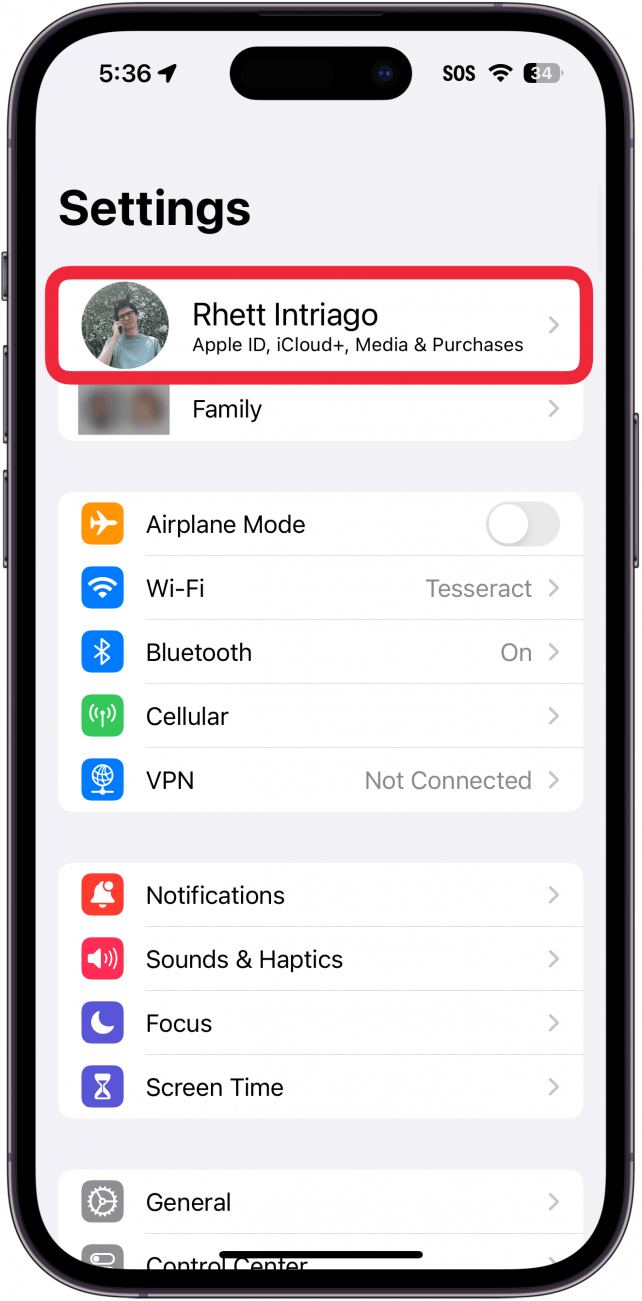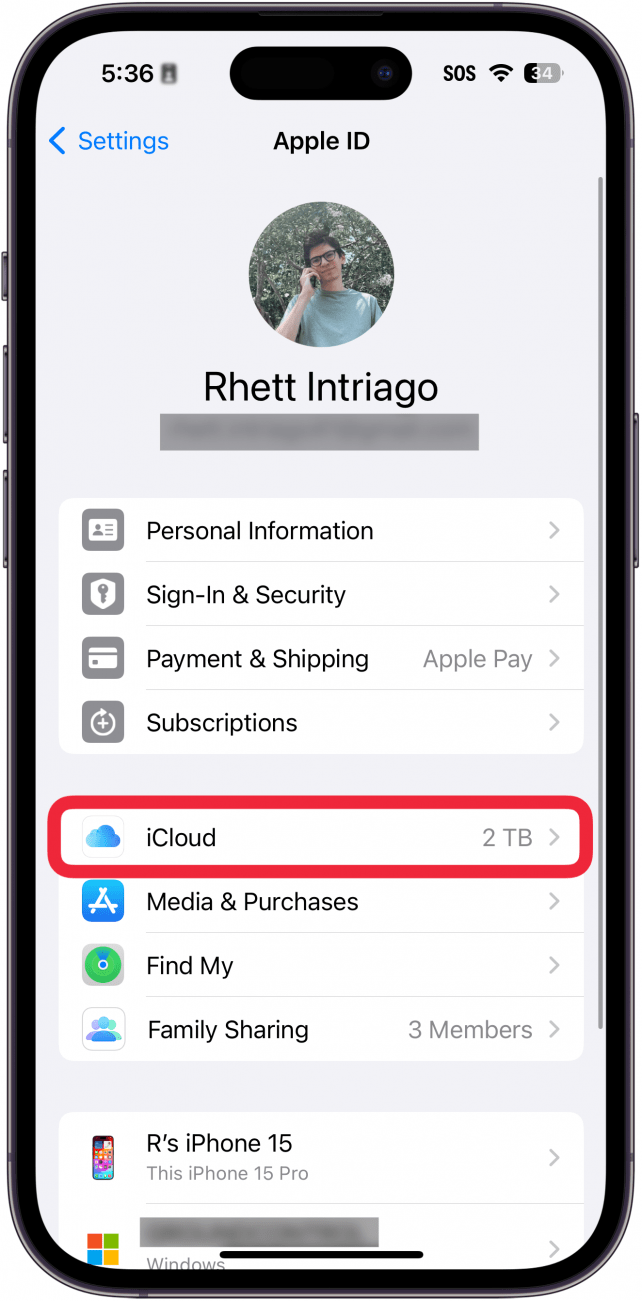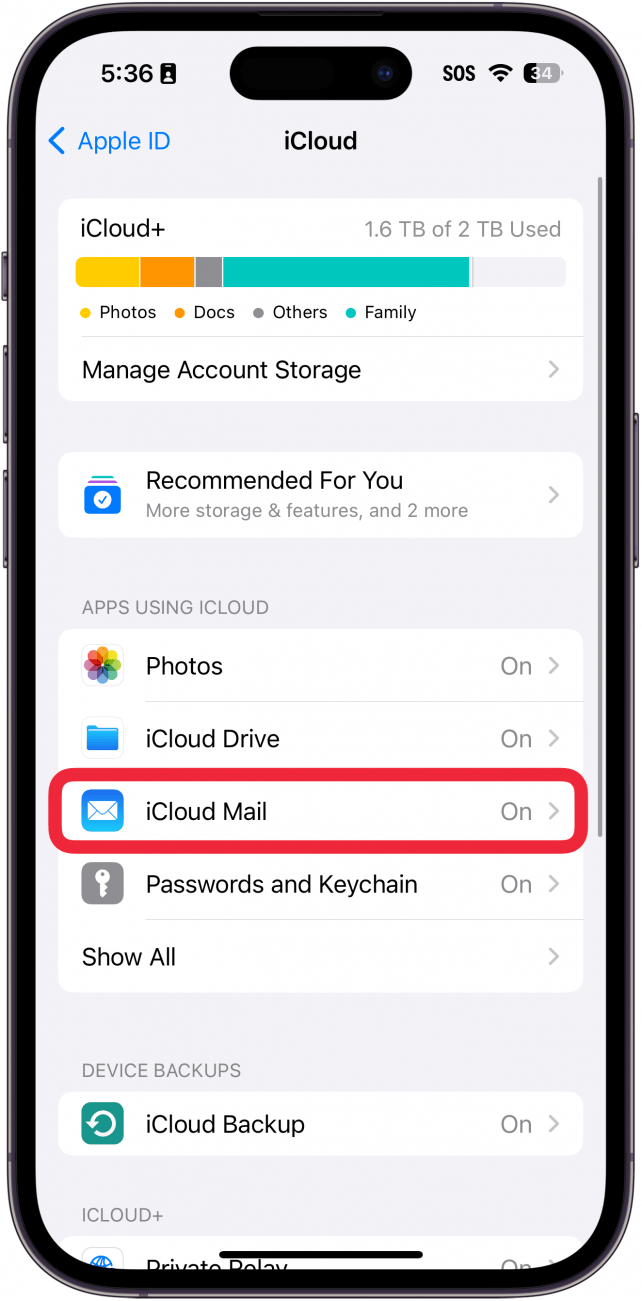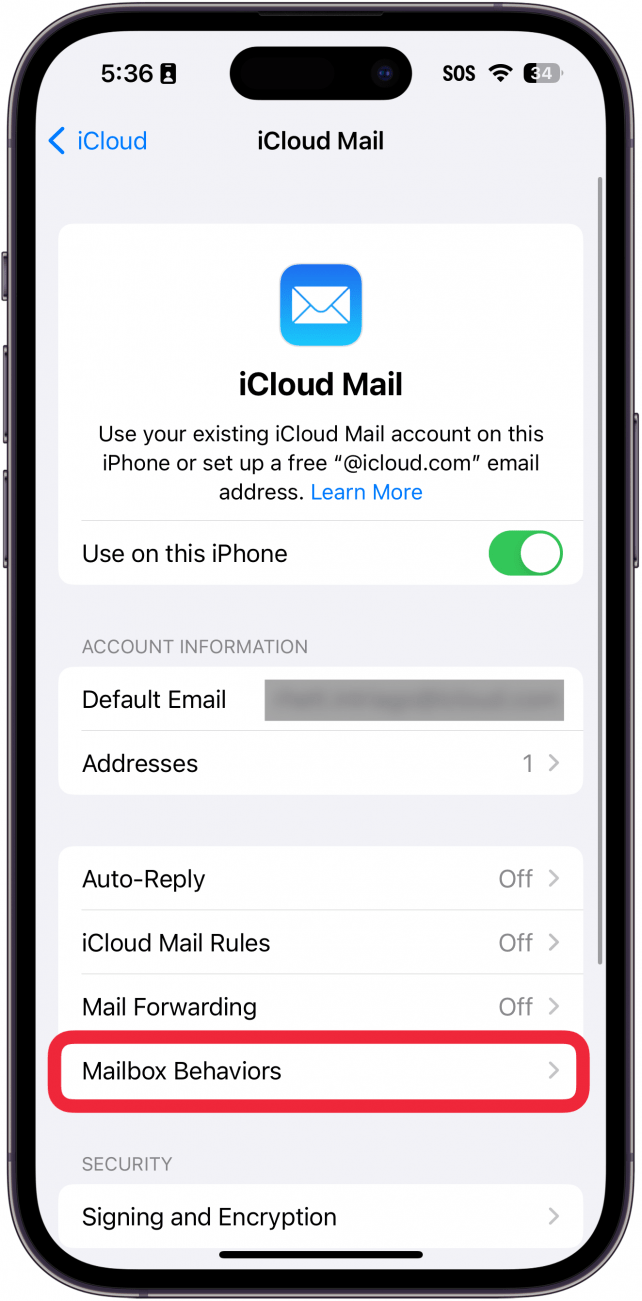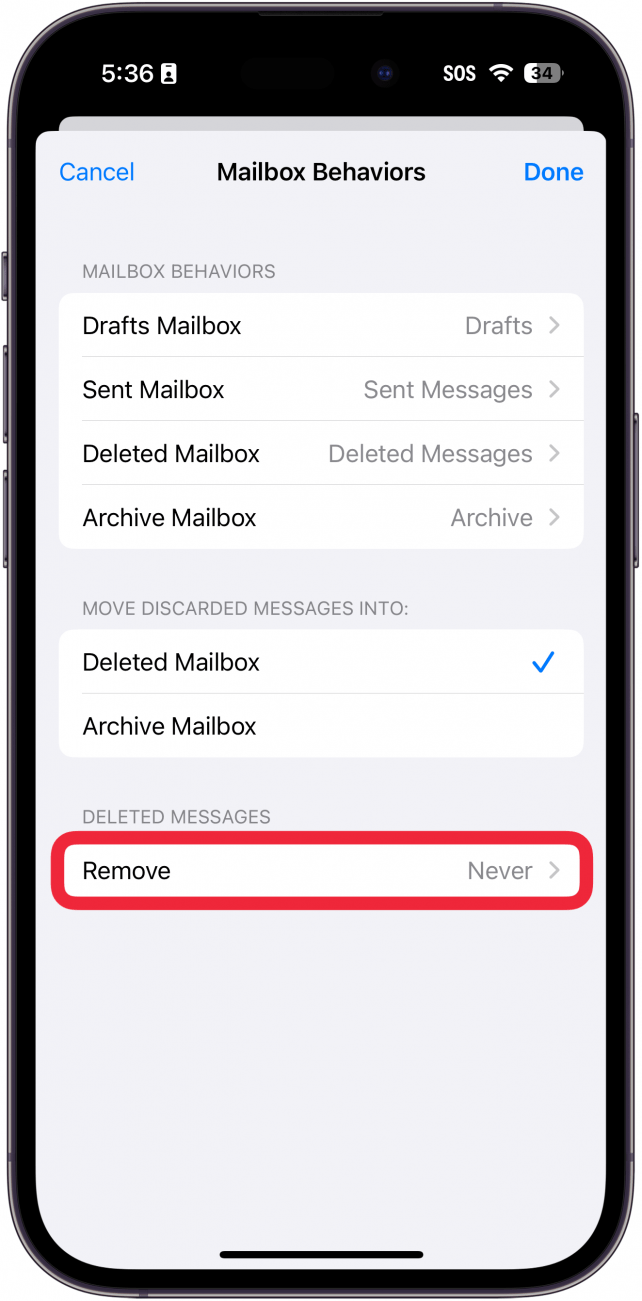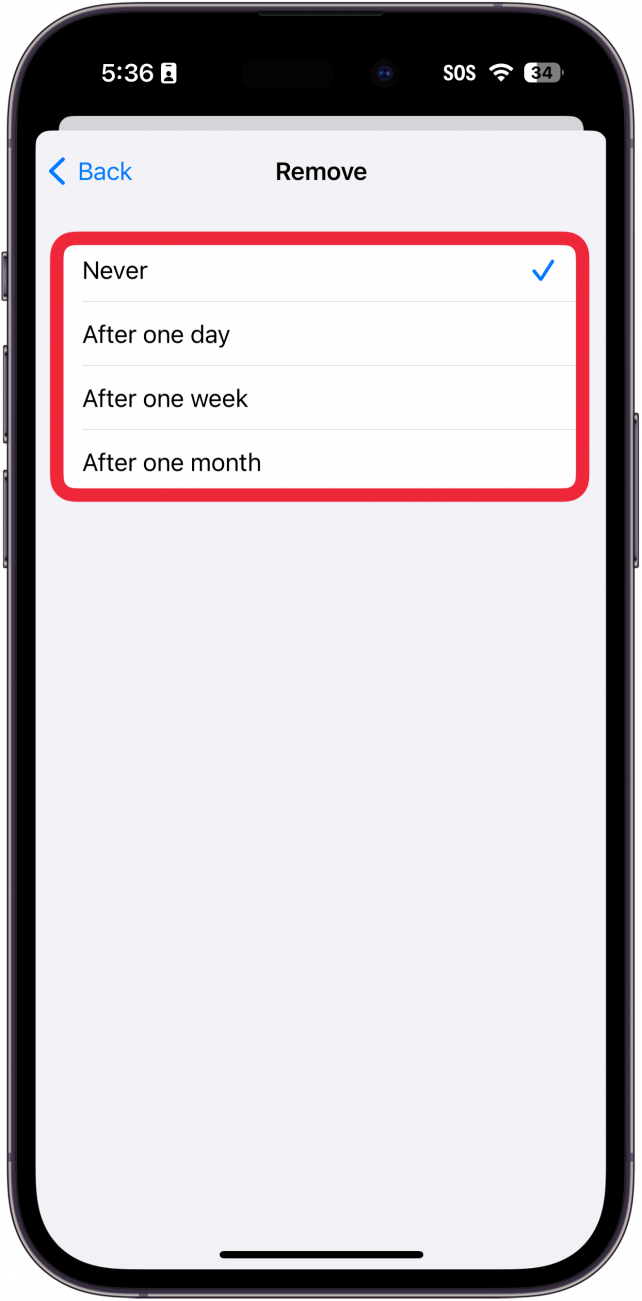იქნებ გჭირდებათ მეტი iCloud შენახვა თქვენს მოწყობილობაზე, ან იქნებ გსურთ დარწმუნდეთ, რომ არ დაკარგავთ ელ.წერილს, რომელიც შეიძლება მოგვიანებით დაგჭირდეთ. ასეა თუ ისე, შეგიძლიათ დააყენოთ რამდენი ხანი წაშლილი iCloud ელ.ფოსტა დარჩება ნაგავში თქვენს iOS მოწყობილობაზე. აქ მოცემულია, თუ როგორ უნდა დააყენოთ რამდენი ხანი წაშლილი iCloud ელ.ფოსტები ნაგავში რჩება iPhone- ზე ან iPad- ზე.
რატომ გიყვართ ეს რჩევა:
- შეინახეთ წაშლილი ელ.წერილი კიდევ ერთხელ.
- ადვილად ამოიღეთ წაშლილი ელ.ფოსტა, თუ მიხვდებით, რომ გჭირდებათ.
როგორ დავაყენოთ რამდენ ხანს დარჩება ელ.წერილი ნაგავში
სისტემის მოთხოვნები
ეს რჩევა მუშაობს iPhones– ზე, რომელიც მუშაობს iOS 16 ან შემდეგ. შეიტყვეთ, თუ როგორ უნდა განაახლოთ iOS უახლესი ვერსია .
დააწესეთ, თუ რამდენ ხანს დარჩება თქვენი ელ.ფოსტა ნაგვის საქაღალდეში, თუკი ოდესმე უნდა იცოდეთ , თუ როგორ უნდა აღადგინოთ წაშლილი ელ.ფოსტა თქვენს iPhone- ზე. თუმცა, მას შემდეგ, რაც თქვენსმა ელ.წერილებმა ნაგავი დატოვეს, ისინი სამუდამოდ წავიდნენ. ასე რომ, გაითვალისწინეთ, რომ თქვენი დროის არჩევისას; წინააღმდეგ შემთხვევაში, ეს ფანტასტიკური თვისებაა. უფრო ფარული iPhone რჩევებისა და ხრიკებისთვის, დარწმუნდით, რომ დარეგისტრირდით ჩვენს უფასოდ დღის ბიულეტენი. ახლა, აქ არის, თუ როგორ უნდა დააყენოთ რამდენ ხანს დარჩება ელ.ფოსტა ნაგვის საქაღალდეში თქვენს iPhone- ზე:
 აღმოაჩინეთ თქვენი iPhone– ის ფარული თვისებები მიიღეთ ყოველდღიური წვერი (ეკრანის ანაბეჭდები და მკაფიო ინსტრუქციები), ასე რომ თქვენ შეგიძლიათ დაეუფლოთ თქვენს iPhone- ს დღეში მხოლოდ ერთ წუთში.
აღმოაჩინეთ თქვენი iPhone– ის ფარული თვისებები მიიღეთ ყოველდღიური წვერი (ეკრანის ანაბეჭდები და მკაფიო ინსტრუქციები), ასე რომ თქვენ შეგიძლიათ დაეუფლოთ თქვენს iPhone- ს დღეში მხოლოდ ერთ წუთში.
- გახსენით პარამეტრები და შეეხეთ თქვენს Apple ID- ს ზედა ნაწილში.

- შეეხეთ iCloud .

- შეეხეთ iCloud Mail .

- შეეხეთ საფოსტო ყუთის ქცევას .

- შეეხეთ ამოღებას .

- აქ შეგიძლიათ შეცვალოთ, როდესაც წაშლილი შეტყობინებები მთლიანად წაიშლება, არ აირჩიოთ არასდროს, ერთი დღის შემდეგ, ერთი კვირის შემდეგ და ერთი თვის შემდეგ.

ასე უნდა დააყენოთ, რამდენ ხანს დარჩება ელ.ფოსტა ნაგვის საქაღალდეში, სანამ ისინი სამუდამოდ წაიშლება. შემდეგი, შეიტყვეთ , თუ როგორ უნდა წაშალოთ ფოსტა iPhone- ზე .